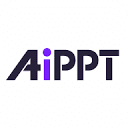本教程详细阐述了如何在 django `listview` 中实现高效的产品分页功能。通过配置 `paginate_by` 和 `context_object_name`,结合前端模板中 `page_obj` 对象的正确使用,解决常见的页面和产品不显示问题,确保用户能够流畅浏览大量数据。
1. django ListView 分页机制简介
Django 的 ListView 提供了开箱即用的分页(Pagination)功能,极大地简化了处理大量数据时的页面展示逻辑。通过简单的配置,开发者无需手动编写复杂的查询和分页计算代码,即可实现按页显示数据。这对于电商网站、博客文章列表等场景尤为适用,能够提升用户体验和页面加载效率。
2. 后端视图配置:ProductListView
在 ListView 中实现分页主要通过设置 paginate_by 属性来完成。该属性指定了每页显示的数据条目数量。同时,context_object_name 属性定义了在模板中访问分页对象时使用的变量名。
以下是一个配置了分页功能的 ProductListView 示例:
from django.views.generic import ListView from .models import Product # 假设您的产品模型名为 Product class ProductListView(ListView): model = Product # 指定要展示的模型 template_name = 'Genesis/home.html' # 指定模板文件路径 context_object_name = 'page_obj' # 在模板中访问分页对象的名称 paginate_by = 8 # 每页显示8个产品 def get_context_data(self, **kwargs): """ 获取额外的上下文数据。 此方法用于向模板传递除分页数据外的其他信息,例如所有产品类别。 """ context = super().get_context_data(**kwargs) # 示例:获取所有产品类别,如果需要的话 # 实际应用中,如果数据量大,应优化此查询或在视图外处理 categories = Product.objects.all() context['categories'] = [ {'Product Type': category.Product_Type, 'Product Name': category.Product_Name} for category in categories ] return context
关键点解析:
- model = Product: 指定 ListView 将查询 Product 模型的数据。
- template_name = ‘Genesis/home.html‘: 指定渲染列表的模板文件路径。
- context_object_name = ‘page_obj’: 这是非常重要的一点。当 paginate_by 被设置后,ListView 会自动创建一个 Page 对象(包含当前页的数据和分页信息),并将其添加到模板上下文中。默认情况下,这个变量名为 page_obj。为了确保代码清晰并避免潜在的命名冲突,建议明确设置此属性。
- paginate_by = 8: 明确告诉 Django 每页显示 8 个 Product 对象。
3. 前端模板集成:正确渲染产品与分页导航
在模板中,我们需要正确地迭代当前页的产品列表,并构建分页导航条。核心在于使用 context_object_name 所定义的变量(本例中是 page_obj)来访问分页数据和控制分页链接。
3.1 渲染产品列表
通过 page_obj.object_list 可以获取当前页的所有产品对象。
{% if page_obj.object_list %} <div class="row" id="product-container"> {% for product in page_obj.object_list %} <div class="col-lg-3 col-md-6 mb-4"> <div class="card"> <!-- 产品图片 --> <div class="bg-image hover-zoom ripple ripple-surface ripple-surface-light" data-mdb-ripple-color="light"> <img src="{{ product.first_image.Product_Image.url }}" alt="Product Image" class="w-100" /> <a href="#!"> <div class="mask"> <div class="d-flex justify-content-start align-items-end h-100"> <h5><span class="badge bg-primary ms-2">New</span></h5> </div> </div> <div class="hover-overlay"> <div class="mask" style="background-color: rgba(251, 251, 251, 0.15);"></div> </div> </a> </div> <div class="card-body"> <div class="text-center"> <!-- 产品名称 --> <h5 class="fw-bolder">{{ product.Product_Type }}</h5> <!-- 产品价格 --> $40.00 - $80.00 </div> </div> <!-- 产品操作 --> <div class="card-footer p-4 pt-0 border-top-0 bg-transparent"> <div class="text-center"> <a class="btn btn-outline-dark mt-auto" href="#">View Product</a> </div> </div> </div> </div> {% endfor %} </div> {% else %} <p class="text-center">No Products Available</p> {% endif %}
注意事项:
- {% if page_obj.object_list %}: 在渲染产品前,检查当前页是否有产品。如果 page_obj.object_list 为空,则显示“No Products Available”信息。
- {% for product in page_obj.object_list %}: 循环遍历当前页的产品,并渲染它们的详细信息。
3.2 构建分页导航条
分页导航条允许用户在不同页面之间切换。我们需要利用 page_obj 提供的属性来生成“上一页”、“下一页”以及页码链接。
<nav aria-label="Page navigation "> <ul class="pagination justify-content-center"> {% if page_obj.has_previous %} <li class="page-item"> <a class="page-link" href="?page={{ page_obj.previous_page_number }}" aria-label="Previous"> <span aria-hidden="true">«</span> </a> </li> {% endif %} {% for num in page_obj.paginator.page_range %} {% if page_obj.number == num %} <li class="page-item active" aria-current="page"><a class="page-link" href="#">{{ num }}</a></li> {% else %} <li class="page-item"><a class="page-link" href="?page={{ num }}">{{ num }}</a></li> {% endif %} {% endfor %} {% if page_obj.has_next %} <li class="page-item"> <a class="page-link" href="?page={{ page_obj.next_page_number }}" aria-label="Next"> <span aria-hidden="true">»</span> </a> </li> {% endif %} </ul> </nav>
关键点解析:
- page_obj.has_previous: 判断当前页是否有上一页。
- page_obj.previous_page_number: 获取上一页的页码。
- page_obj.paginator.page_range: 返回一个可迭代对象,包含所有有效页码的范围(例如 [1, 2, 3, 4])。
- page_obj.number: 获取当前页的页码。
- page_obj.has_next: 判断当前页是否有下一页。
- page_obj.next_page_number: 获取下一页的页码。
- href=”?page={{ num }}”: 这是生成分页链接的关键。Django 的分页器会查找 URL 中的 page 查询参数来确定当前页。
- active 类: 为当前页码添加 active 类,以便通过 css 突出显示,提升用户体验。
4. 常见问题与解决方案
问题:分页导航和产品列表没有正确显示。
原因分析: 最常见的原因是在模板中使用了错误的变量名来访问分页对象。当 ListView 中设置了 context_object_name = ‘page_obj’ 时,模板中必须使用 page_obj 来访问分页器提供的所有属性和数据。如果错误地使用了 page 等其他变量名,Django 将无法找到对应的分页对象,从而导致页面显示异常。
解决方案: 仔细检查模板代码,确保所有对分页对象的引用都与 ListView 中 context_object_name 的值(或默认值 page_obj)保持一致。
原始代码中的问题示例: 在原始的模板代码中,{% if page.has_previous %}、{% for num in page.paginator.page_range %} 等地方错误地使用了 page 变量。根据 ProductListView 的定义,分页对象被命名为 page_obj (context_object_name = ‘page_obj’)。因此,模板中应该使用 page_obj 来访问分页功能。
修正: 将模板中所有对 page 的引用改为 page_obj。
5. 总结
通过 Django ListView 的 paginate_by 和 context_object_name 属性,我们可以轻松实现强大且高效的分页功能。在前端模板中,务必使用正确的上下文变量名(通常是 page_obj)来访问分页器对象及其属性,从而正确渲染产品列表和分页导航。遵循这些步骤,将确保您的 Django 应用能够高效且用户友好地展示大量数据,提升整体的用户体验。